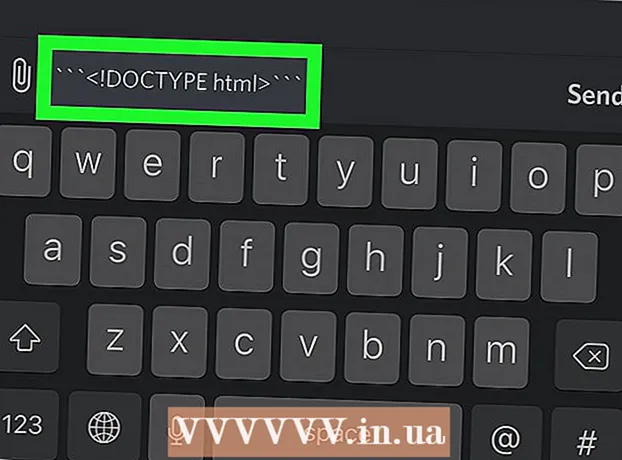Forfatter:
Virginia Floyd
Oprettelsesdato:
12 August 2021
Opdateringsdato:
1 Juli 2024
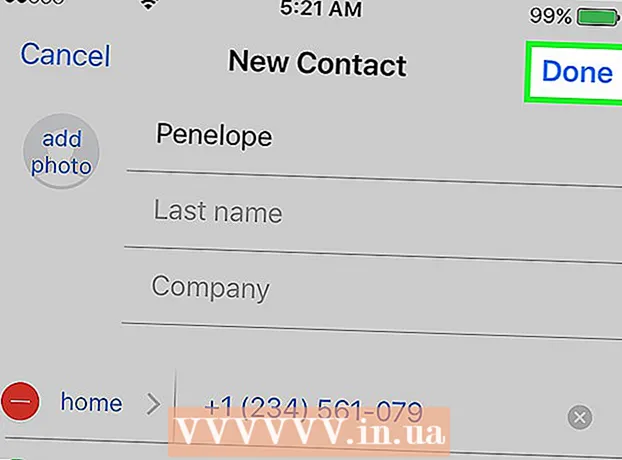
Indhold
- Trin
- Metode 1 af 3: Brug af appen Kontakter
- Metode 2 af 3: Brug af appen Beskeder
- Metode 3 af 3: Tilføj en kontaktperson fra seneste opkald
- Tips
Denne artikel viser dig, hvordan du gemmer kontaktoplysninger (telefonnummer, adresse osv.) På en person eller virksomhed på iPhone.
Trin
Metode 1 af 3: Brug af appen Kontakter
 1 Åbn appen Kontakter. Det er et gråt ikon med en silhuet af en person og farvede faner i højre side.
1 Åbn appen Kontakter. Det er et gråt ikon med en silhuet af en person og farvede faner i højre side. - Alternativt kan du åbne Telefon -appen og trykke på Kontakter nederst på skærmen.
 2 Klik på +. Denne knap er i øverste højre hjørne af skærmen.
2 Klik på +. Denne knap er i øverste højre hjørne af skærmen.  3 Indtast kontaktens navn. For at gøre dette skal du bruge linjerne "Navn", "Efternavn" og "Firma"; indtast oplysninger, der hjælper dig med hurtigt at finde denne kontaktperson.
3 Indtast kontaktens navn. For at gøre dette skal du bruge linjerne "Navn", "Efternavn" og "Firma"; indtast oplysninger, der hjælper dig med hurtigt at finde denne kontaktperson.  4 Klik på Tilføj telefon. Denne mulighed er placeret under linjen "Firma". Tekstlinjen "Telefon" åbnes.
4 Klik på Tilføj telefon. Denne mulighed er placeret under linjen "Firma". Tekstlinjen "Telefon" åbnes.  5 Indtast dit telefonnummer. Du skal indtaste mindst 10 cifre.
5 Indtast dit telefonnummer. Du skal indtaste mindst 10 cifre. - Færre cifre kan indtastes, hvis det er et specielt servicetelefonnummer.
- Hvis telefonnummeret er registreret i et andet land, skal du indtaste den relevante landekode foran det (f.eks. "+1" for USA eller "+44" for Storbritannien).
- Du kan også ændre typen af telefonnummer; klik på "Hjem" (til venstre for linjen "Telefon"), og vælg derefter den ønskede indstilling (f.eks. "Mobil").
 6 Indtast yderligere kontaktoplysninger. For at gøre dette skal du bruge de relevante linjer. Du kan indtaste din e -mail -adresse, fødselsdag, gadeadresse og sociale mediekonti.
6 Indtast yderligere kontaktoplysninger. For at gøre dette skal du bruge de relevante linjer. Du kan indtaste din e -mail -adresse, fødselsdag, gadeadresse og sociale mediekonti.  7 Klik på Afslut. Denne knap er i øverste højre hjørne af skærmen. Dette tilføjer en ny kontakt til din iPhone.
7 Klik på Afslut. Denne knap er i øverste højre hjørne af skærmen. Dette tilføjer en ny kontakt til din iPhone.
Metode 2 af 3: Brug af appen Beskeder
 1 Åbn appen Beskeder. Det er et grønt ikon med en hvid tekstboble.
1 Åbn appen Beskeder. Det er et grønt ikon med en hvid tekstboble.  2 Klik på samtalen. Vælg den person, hvis kontakter du vil gemme på iPhone.
2 Klik på samtalen. Vælg den person, hvis kontakter du vil gemme på iPhone. - Hvis en samtale er åben i vinduet Beskeder, skal du klikke på knappen Tilbage () i øverste venstre hjørne for at se en liste over alle samtaler.
 3 Klik på den blå ⓘ. Det er i øverste højre hjørne af skærmen.
3 Klik på den blå ⓘ. Det er i øverste højre hjørne af skærmen.  4 Klik på personens telefonnummer. Du finder det øverst på skærmen.
4 Klik på personens telefonnummer. Du finder det øverst på skærmen. - Hvis der er flere numre i den åbnede samtale, skal du klikke på det nummer, du vil føje til dine kontakter.
 5 Klik på Opret kontakt. Det er tæt på bunden af skærmen.
5 Klik på Opret kontakt. Det er tæt på bunden af skærmen.  6 Indtast kontaktens navn. For at gøre dette skal du bruge linjerne "Navn", "Efternavn" og "Firma"; indtast oplysninger, der hjælper dig med hurtigt at finde denne kontaktperson.
6 Indtast kontaktens navn. For at gøre dette skal du bruge linjerne "Navn", "Efternavn" og "Firma"; indtast oplysninger, der hjælper dig med hurtigt at finde denne kontaktperson.  7 Indtast yderligere kontaktoplysninger. For at gøre dette skal du bruge de relevante linjer. Du kan indtaste din e -mail -adresse, fødselsdag, gadeadresse og sociale mediekonti.
7 Indtast yderligere kontaktoplysninger. For at gøre dette skal du bruge de relevante linjer. Du kan indtaste din e -mail -adresse, fødselsdag, gadeadresse og sociale mediekonti.  8 Klik på Afslut. Denne knap er i øverste højre hjørne af skærmen. Dette tilføjer en ny kontakt til din iPhone.
8 Klik på Afslut. Denne knap er i øverste højre hjørne af skærmen. Dette tilføjer en ny kontakt til din iPhone.
Metode 3 af 3: Tilføj en kontaktperson fra seneste opkald
 1 Åbn Telefon -appen. Det er en grøn knap med et hvidt håndsæt.
1 Åbn Telefon -appen. Det er en grøn knap med et hvidt håndsæt.  2 Klik på Seneste. Det er nederst på skærmen (til højre for indstillingen Favoritter).
2 Klik på Seneste. Det er nederst på skærmen (til højre for indstillingen Favoritter).  3 Klik på den blå ⓘ til højre for det nummer, du vil gemme. En liste med muligheder åbnes.
3 Klik på den blå ⓘ til højre for det nummer, du vil gemme. En liste med muligheder åbnes.  4 Klik på Opret kontakt. Det er tæt på bunden af skærmen.
4 Klik på Opret kontakt. Det er tæt på bunden af skærmen.  5 Indtast kontaktens navn. For at gøre dette skal du bruge linjerne "Navn", "Efternavn" og "Firma"; indtast oplysninger, der hjælper dig med hurtigt at finde denne kontaktperson.
5 Indtast kontaktens navn. For at gøre dette skal du bruge linjerne "Navn", "Efternavn" og "Firma"; indtast oplysninger, der hjælper dig med hurtigt at finde denne kontaktperson.  6 Indtast yderligere kontaktoplysninger. For at gøre dette skal du bruge de relevante linjer. Du kan indtaste din e -mail -adresse, fødselsdag, gadeadresse og sociale mediekonti.
6 Indtast yderligere kontaktoplysninger. For at gøre dette skal du bruge de relevante linjer. Du kan indtaste din e -mail -adresse, fødselsdag, gadeadresse og sociale mediekonti.  7 Klik på Afslut. Denne knap er i øverste højre hjørne af skærmen. Dette tilføjer en ny kontakt til din iPhone.
7 Klik på Afslut. Denne knap er i øverste højre hjørne af skærmen. Dette tilføjer en ny kontakt til din iPhone.
Tips
- Du kan også overføre kontakter til iPhone fra en anden telefon eller postkasse.